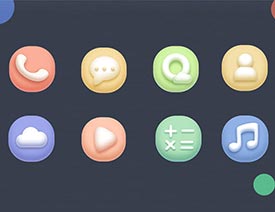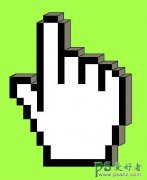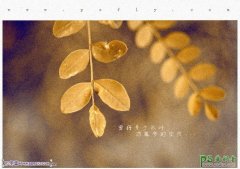当前位置:PS爱好者教程网主页 > PS照片处理 > 教程
PS入门与实例教程:设计风格化美女照片特效教程
时间:2012-09-11 16:33 来源:PS照片处理教程 作者:风格化美女照片特效教 阅读:次
PS入门与实例教程:设计风格化美女照片特效教程
| 最终效果 |
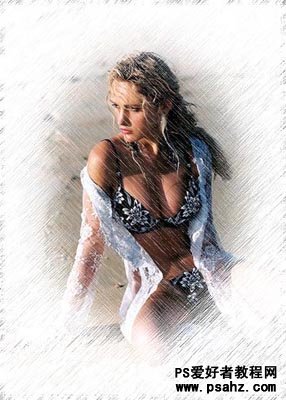 |
| 一、打开图像文件。 |
 |
| 二、利用椭圆选框工具绘制如下选区。 |
 |
| 三、选择通道面板,新建通道(通道名为“alpha 1”)。选择 >> 羽化,羽化半径设为20(根据图像大小设定),删除选区,取消选择(Ctrl + D)。 |
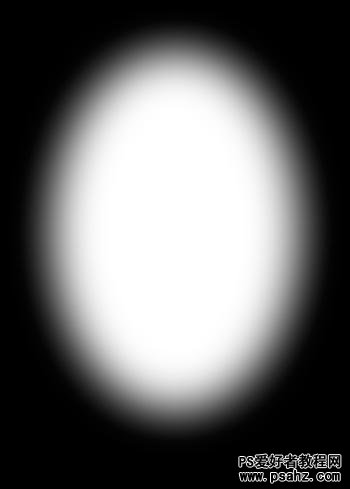 |
| 四、滤镜 >> 杂色 >> 添加杂色。 |
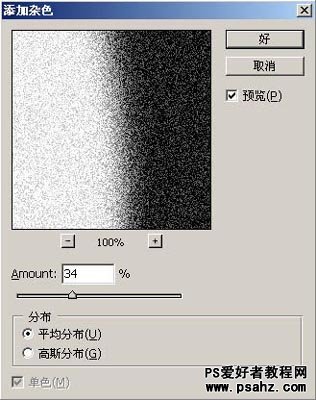 |
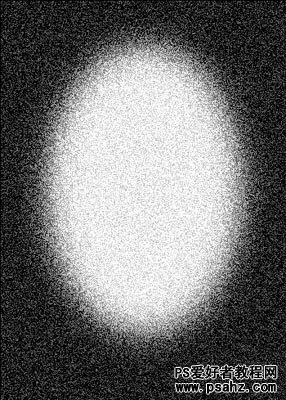 |
| 五、滤镜 >> 画笔描边 >> 成角线条。 |
 |
 |
| 六、选择RGB通道,返回图层面板,选择 >> 载入选区,通道选择“alpha 1”。 |
 |
| 七、选择 >> 反选,删除选区得到最终效果。 |
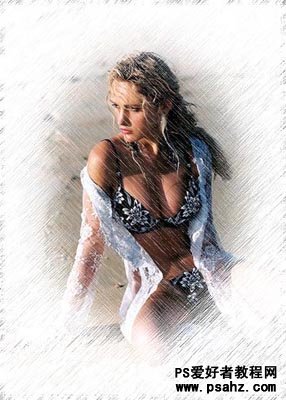 |
最新教程
推荐教程